Случалось ли вам когда-нибудь, что при попытке загрузить файл, папку или, возможно, программу в Windows 8, Windows 7 или Windows 10 у вас не было достаточно свободного места на диске для этого? Ну, это в основном потому, что Windows 8 , 7 и Windows 10, как и любые другие операционные системы Microsoft, имеют папку местоположения загрузки по умолчанию, установленную в вашем C:/drive , где у вас также есть операционная система. Это причина, почему, скорее всего, у вас не будет так много свободного места.
Из приведенного ниже руководства вы узнаете, как легко изменить местоположение загрузки в Windows 8, 7 или Windows 10 всего за пять минут. Кроме того, вы можете изменить папку местоположения загрузки, даже когда всплывает сообщение о том, что у вас недостаточно свободного дискового пространства в разделе. Итак, не теряя больше времени, давайте начнем учебник и установим наш новый каталог для наших загруженных элементов.
Изменить место загрузки по умолчанию на ПК
- После включения ПК с Windows 7, 8 или Windows 10 вам нужно будет щелкнуть левой кнопкой мыши значок на рабочем столе, который будет у вас на начальном экране.
- Теперь, после того как вы перейдете к функции рабочего стола, щелкните правой кнопкой мыши значок «Проводник Windows», представленный в левой нижней части экрана.
- Теперь из всплывающего меню вам нужно будет щелкнуть левой кнопкой мыши значок «Рабочий стол».
Примечание. Вы также можете получить доступ к «Рабочему столу», дважды щелкнув (щелкнув левой кнопкой мыши) на Мой компьютер или Этот компьютер (в зависимости от версии вашей ОС), и после открытия окна с «Мой компьютер» вы можете щелкнуть левой кнопкой мыши значок «Рабочий стол» в левой части. экрана. - Теперь, после того как вы выбрали «Рабочий стол», в правой части окна будут отображаться некоторые значки, и вам нужно будет дважды щелкнуть (левой кнопкой мыши) папку с именем вашей учетной записи.

- В открывшейся папке с именем вашей учетной записи вам нужно будет щелкнуть правой кнопкой мыши на папке «Загрузки», представленной там.
- После того, как вы щелкнули правой кнопкой мыши по папке «Загрузки», вам нужно будет щелкнуть левой кнопкой мыши по «Свойствам».

- Теперь, когда окно «Свойства» открыто, вам нужно будет щелкнуть левой кнопкой мыши на вкладке «Местоположение», представленной в верхней части этого окна.
- Теперь, когда вы выбрали вкладку «Местоположение», вы можете увидеть путь, по которому идут загружаемые элементы.
- Щелкните левой кнопкой мыши на кнопке «Переместить…», которая находится под указанным вами путем.

- Теперь после того, как вы щелкнули левой кнопкой мыши на «Переместить…», вам нужно будет самостоятельно записать диск, на который вы хотите загрузить свои элементы, а также в какую папку.
Примечание. Если папка После того, как вы щелкнули левой кнопкой мыши на кнопке «Применить», расположенной в правом нижнем углу экрана, вас не спросят, хотите ли вы создать эту папку загрузки, и щелкните левой кнопкой мыши «ОК» для подтверждения. - Появится другое окно «Переместить папку», в котором будут показаны старое и новое местоположение, в котором вам нужно будет щелкнуть левой кнопкой мыши кнопку «Да», расположенную в правой нижней части экрана.
- Теперь вам нужно будет щелкнуть левой кнопкой мыши по кнопке «ОК» в окне «Свойства загрузки».
- Перейдите в новое местоположение, в которое вы выбрали загрузку файлов, и проверьте, есть ли в системе Windows 7, 8 или Windows 10 папка «Загрузки».
Примечание. Перезагрузите Windows 7, 8 или устройство с Windows 10, если оно не создало папку «Загрузки» в новый каталог, и проверьте снова после включения питания.
Как перенести рабочий стол и загрузки на другой диск в Windows 7
- СВЯЗАННЫЕ: не удается переименовать папки в Windows 10 [исправить]
Как изменить место сохранения по умолчанию в Windows 10?
Если Windows 10 является вашей предпочтительной ОС, вы также можете изменить место сохранения папки загрузки на странице настроек:

- Зайдите в Настройки> Система> выберите Хранилище
- Теперь нажмите на опцию «Изменить, где новый контент сохраняется»
- Установите предпочитаемое место загрузки для каждой категории элементов.

Таким образом, теперь вы можете загружать свои файлы или программы в Windows 7, 8 или Windows 10, не беспокоясь о месте загрузки. Поделитесь своими мыслями об этой статье в комментариях ниже и не стесняйтесь перечислять ваши предложения о том, что мы можем сделать, чтобы помочь вам в дальнейшей работе на вашем компьютере с Windows 7, 8 или Windows 10.
Кроме того, местоположение, где обновление Windows 10 сохраняется на вашем компьютере, является непростым, но для этого вы можете проверить это свежее руководство здесь, где находится папка загрузки по умолчанию для версий Windows 10.
Источник: generd.ru
Как изменить расположение каталога установки Program Files по умолчанию в Windows 8 и Windows 7
Program Files – один из самых важных каталогов в Windows. Обычно он находится на системном диске и служит местом установки по умолчанию для всего программного обеспечения. Microsoft рекомендует использовать эту папку для хранения установленных приложений.
В более поздних версиях Windows папка Program Files защищена особыми правами доступа к файловой системе, поэтому только администраторы с повышенными разрешениями могут писать в нее, когда UAC включен. Путь по умолчанию к этой папке – C: Program Files. В 64-битных версиях Windows дополнительно есть папка C: Program Files (x86), которая используется для хранения 32-битных программ. В этой статье мы увидим, как изменить расположение каталога установки программных файлов по умолчанию, используемого установщиками приложений.
Обратите внимание, что вы всегда можете изменить расположение программного обеспечения установлен, почти все установщики программного обеспечения имеют эту опцию. Лично я никогда не меняю это местоположение и не рекомендую вам менять его, если вы точно не знаете, что делаете. Microsoft официально не поддерживает этот способ.
- Вставьте загрузочный носитель и загрузите компьютер с USB. (Для загрузки с USB может потребоваться нажать некоторые клавиши или изменить параметры BIOS.) Узнайте, как создать загрузочную флешку с Windows.
- Когда появится экран «Установка Windows», нажмите одновременно клавиши Shift + F10 .

Откроется командная строка.
- Введите блокнот и нажмите Enter. Не закрывайте окно командной строки.

Когда откроется Блокнот, откройте Меню “Файл” -> “Открыть …” . Щелкните «Этот компьютер» на левой панели диалогового окна «Открыть», чтобы увидеть диски вашего ПК. Обратите внимание на правильную букву диска вашего раздела Windows, в котором находится каталог Program Files. На рисунке ниже это диск D:.
- Закройте диалоговое окно “Открыть” а затем закройте Блокнот и введите в командной строке следующее:
xcopy «D: Program Files» «E: Program Files»/e/i/h/s/k/p
mklink/D «D: Program Files» «E: Program Files»
Теперь вы можете перезагрузить компьютер и начать использовать Windows в обычном режиме. Хочу еще раз предупредить, что этот трюк может привести к неожиданному поведению операционной системы – используйте его только в том случае, если точно знаете, что делаете.
Источник: digitdocom.ru
Как поменять путь установки в Steam
Steam – уникальная игровая онлайн-платформа, собравшая под своей «крышей» миллионы пользователей. Здесь представлена огромная коллекция не только игр, но и различных программ, видеоинформации. Для использования платформы нужно быть зарегистрированным пользователем системы. Пользователю также необходимо установить на свой компьютер или мобильное устройство приложение Стим, либо использовать его в веб-браузере.
Обратите внимание: В данной статье речь пойдёт о нюансах установки Steam на компьютер, работающий под операционной системой Windows. Данная информация вряд ли понадобится тому, кто при установке приложения полагается исключительно на файл-инсталлятор. Данная инструкция пригодится тем, кто предпочитает управлять процессом установки программ, выбирая для её файлов конкретную папку на своём компьютере.
Изменение пути установки и загрузки файлов
Итак, путь установки в Steam. По умолчанию файлы приложения инсталлируются в системный каталог C:Program FilesSteam(x86), но, к радости многих пользователей, этот процесс управляемый, и пользователь сам может выбрать путь – другой диск и конкретную папку, которую пожелает.
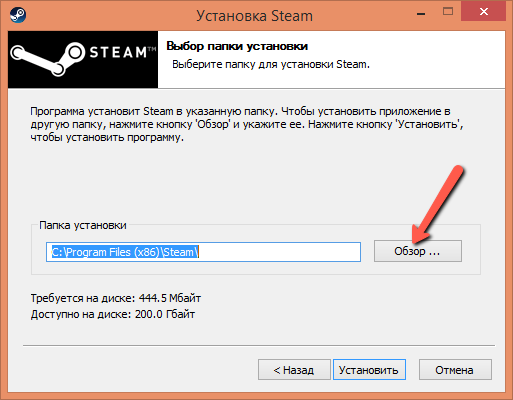
Это что касается самого приложения Стим. Но, как известно, работая в программе, пользователь загружает из базы данных Стима различный контент, который по логике должен складываться в одну из дочерних папок самого Стима. По умолчанию все игры падают в папку «Commons», но и её при желании можно изменить.
Для того, чтобы в программе изменить папку загрузки необходимо кликнуть мышь по слову Steam в левом верхнем экране десктопного приложения и перейти в раздел «Настройки». В данном разделе нужно выбрать пункт «Загрузки» и в нём кликнуть по слову «Библиотеки» в правом окне сверху. Это и есть тот самый раздел, который отвечает за сохранность игр на компьютере пользователя.
Следующий шаг – нажать на кнопку «Папки библиотеки Steam» (1), затем нажать на кнопку «Добавить папку» (2), которая располагается ниже.
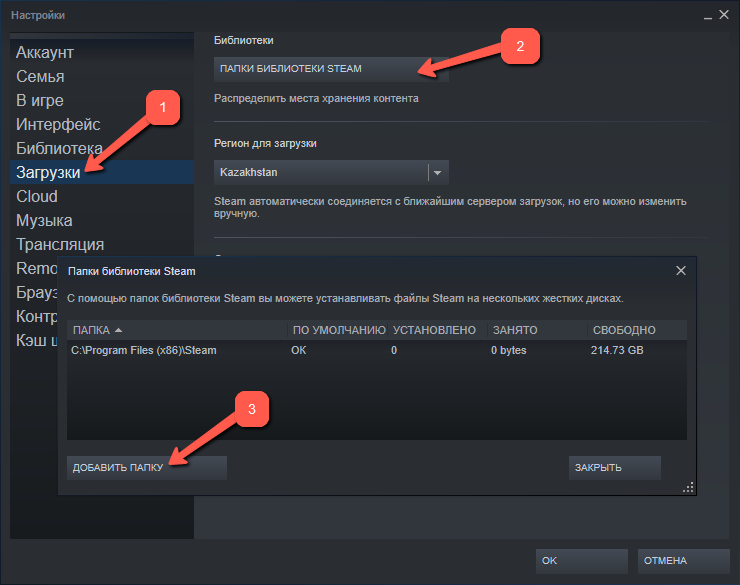
Откроется аналог проводника, в котором будет отображён список папок. Нужно выбрать нужную папку. Чтобы сделать какую-то библиотеку по умолчанию, пользователю необходимо выделить её название правой кнопкой мыши.
Перемещение библиотеки
Желание изменить путь сохранения информации у пользователя может возникнуть спонтанно. Но за его плечами – года игрового опыта, а значит богатейшая коллекция библиотек, которые хранятся по традиции во вложенных папках приложения. Наверное, будет разумным переместить всё нажитое добро по новому месту «проживания» контента – в ту папку, которая была указана пользователем в предыдущем пункте.
Внимание: данный алгоритм требует особого внимания, так как никто не застрахован от ошибки при переносе данных. Чтобы обезопасить себя от возможных ошибок, рекомендуется сделать копию папки с библиотеками, чтобы можно было исправить ситуацию.
Чтобы переместить коллекцию игр, необходимо:
- Открыть папку с файлами Steam по старому «адресу»,
- Удалить в ней всё содержимое, кроме SteamApps, Userdata и Steam.exe,
- Вырезать папку из старого месторасположения и вставить в ту папку, где теперь располагаются файлы Стима,
- Запустить приложение, авторизоваться в аккаунте и проверить доступ к старым библиотекам.
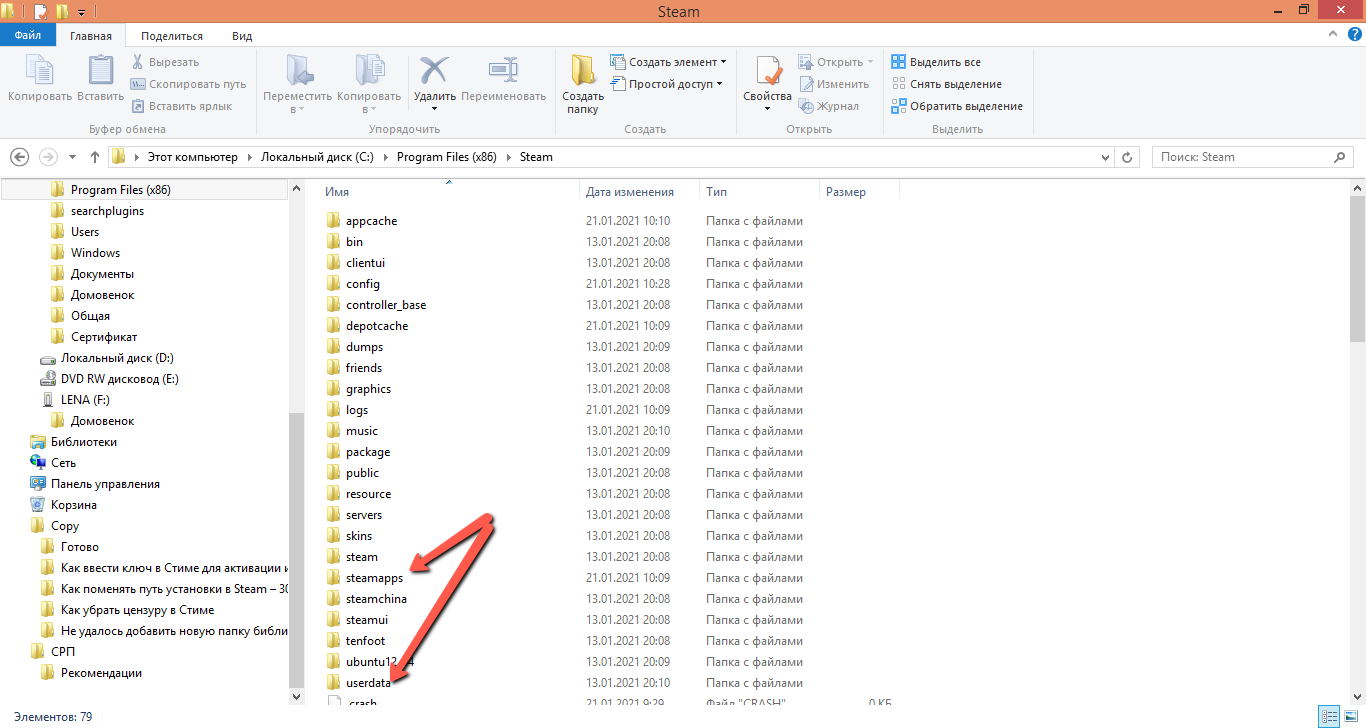
И всё-таки смена «местожительства» файлов Steam – это не то действие, которое рекомендуется пользователям выполнять часто. Навести порядок в файлах лучше всего раз. Также это можно сделать, к примеру, тогда, когда жёсткий диск переполнен и требуется перемещение информации на другой диск. А ещё лучше – довериться разработчику и оставить всё, как есть!
Источник: steam-russia.ru